
Cómo eliminar archivos en iPhone/iPad de 6 maneras [Guía paso a paso]

Como todos sabemos, cuanto más tiempo uses tu iPhone/iPad, menos espacio de almacenamiento tendrás. Esto se debe a que acumulan una gran cantidad de archivos con el tiempo. Para prolongar su vida útil, es importante liberar espacio de almacenamiento regularmente. Entonces, ¿cómo eliminar archivos en tu iPhone/iPad para liberar espacio de almacenamiento ? Este artículo es para ti. Sigue leyendo para descubrir los métodos específicos.
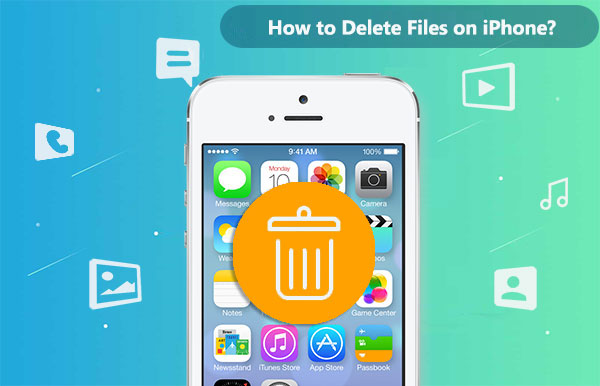
La forma más fácil y segura es usar Coolmuster iOS Assistant . Es una potente herramienta de gestión iOS que te permite hacer copias de seguridad, transferir, eliminar y editar datos de tu iPhone/iPad, como contactos, fotos, etc., directamente en tu PC/ Mac . Con este software, no tendrás que preocuparte por filtraciones de privacidad ni afectará a los demás datos de tu iPhone.
Aspectos destacados del Asistente iOS :
Descarga iOS Assistant en tu computadora Windows o Mac y experimenta su funcionalidad de primera mano.
A continuación se explica cómo eliminar archivos del iPhone/iPad usando el Asistente iOS :
01 Usa un cable de datos USB para conectar tu iPhone/iPad a la computadora y espera a que el software lo reconozca. Si es necesario, puedes configurar esta computadora como de confianza en tu dispositivo.

En la interfaz principal del software, puede ver la información básica y el estado de almacenamiento de su dispositivo. Puede hacer clic en las diferentes categorías del lado izquierdo, como Fotos, Videos, Música, etc., para ver los archivos correspondientes en su dispositivo.

03 Seleccione los archivos que desea eliminar, luego haga clic en el botón "Eliminar" en la esquina superior derecha.

Puedes acceder y administrar archivos locales y en la nube en tu iPhone o iPad con la aplicación Archivos integrada. ¿Cómo eliminar archivos en iPhone/iPad con la aplicación Archivos? Los siguientes métodos te facilitarán la eliminación de archivos no deseados:
Paso 1. Abra la aplicación Archivos y seleccione el archivo o la carpeta que desea eliminar.
Paso 2. Mantenga presionado el archivo o la carpeta para que aparezca el menú y luego elija la opción "Eliminar".
Paso 3. Confirme la eliminación y el archivo o carpeta se moverá a la carpeta Eliminados recientemente.
Paso 4. Si desea eliminar permanentemente el archivo o la carpeta, puede ir a la carpeta "Eliminados recientemente", seleccionar el elemento que desea eliminar y luego elegir la opción "Eliminar" nuevamente, o seleccionar la opción "Eliminar todo" para vaciar la carpeta "Eliminados recientemente".

¿Borraste accidentalmente imágenes valiosas de tu carpeta de Eliminados Recientes? ¡No te preocupes! Aquí tienes algunos métodos probados para recuperar fotos borradas del Álbum de Eliminados Recientes en tu iPhone .
Puedes sincronizar y guardar tu información, incluyendo documentos, vídeos e imágenes, en todos tus dispositivos Apple con iCloud Drive, un servicio de almacenamiento en la nube de Apple. Para liberar espacio de almacenamiento en iCloud , puedes eliminar los archivos innecesarios de iCloud Drive. Aquí te explicamos cómo eliminar archivos en el iPhone 13/14/15 desde la app iCloud Drive:
Paso 1. Abra la aplicación "Archivos" y haga clic en "iCloud Drive".
Paso 2. Localiza el archivo o carpeta que deseas eliminar.
Paso 3. Mantenga presionado el elemento y luego haga clic en "Eliminar".
Si desea eliminar fotos o vídeos, puede usar la aplicación "Fotos" integrada. Para ello, siga estos pasos:
Paso 1. Abre la aplicación "Fotos", selecciona las fotos o los videos que deseas eliminar o elige varios elementos de tu álbum.
Paso 2. Toque el ícono de la papelera en la esquina inferior derecha para eliminar las fotos o los videos seleccionados.

Paso 3. Confirme la acción de eliminación y las fotos o videos se moverán al álbum Eliminados recientemente.
Paso 4. Si desea eliminar permanentemente las fotos o videos, puede ir al álbum "Eliminados recientemente", seleccionar los elementos que desea eliminar, volver a tocar el ícono de la papelera o hacer clic en la opción "Eliminar todo" para vaciar el álbum "Eliminados recientemente".

En un iPhone o iPad, la app Ajustes es un programa integrado que te permite administrar y ajustar muchas configuraciones del dispositivo. Esta app te permite eliminar archivos que ocupan espacio, como descargas, datos de apps, caché y más. Aquí te explicamos cómo eliminar archivos en iPad/iPhone desde Ajustes:
Paso 1. Abra la aplicación "Configuración", seleccione la opción "General" y luego "Almacenamiento de iPhone/iPad".
Paso 2. Aquí podrás ver el espacio de almacenamiento total y disponible en tu dispositivo, así como el espacio de almacenamiento ocupado por cada aplicación.

Paso 3. Seleccione la aplicación de la que desea eliminar archivos, como Safari, Música, Videos, etc.
Paso 4. En la página de detalles de la aplicación, puedes ver el tamaño de la aplicación y el tamaño de sus documentos y datos.
Paso 5. Puedes elegir la opción "Descargar aplicación" para eliminar la aplicación y todos sus archivos, o seleccionar la opción "Eliminar aplicación" para eliminar los documentos y datos de la aplicación, pero conservarla.

Paso 6. Confirme la operación de eliminación para liberar espacio de almacenamiento.
Los métodos anteriores pueden ayudarte a eliminar archivos de tu iPhone/iPad, pero a veces, algunos archivos no se eliminan definitivamente. Siguen existiendo en el espacio profundo de tu dispositivo. ¿Qué hacer si esto sucede? No te preocupes. Coolmuster iOS Eraser es una herramienta que te ayuda a eliminar permanentemente los archivos de tus dispositivos iOS , y los archivos eliminados no se pueden recuperar con un software de recuperación de datos . Por lo tanto, es la mejor opción si quieres eliminar tus archivos de tu iPhone/iPad definitivamente.
Características principales de iOS Eraser:
A continuación se explica cómo eliminar archivos del iPhone/iPad de forma permanente usando iOS Eraser:
01 Instale e inicie el programa, luego conecte su iDevice a la computadora mediante un cable USB. Una vez conectado correctamente, podrá ver la interfaz principal, como se muestra a continuación, donde podrá comenzar a borrar datos del dispositivo.

02 Haga clic en el botón "Borrar" en la interfaz principal. Seleccione el nivel de seguridad deseado y confirme. Puede elegir entre los siguientes niveles de seguridad: Bajo, Medio y Alto. Una vez seleccionado, haga clic en "Aceptar".

03 Ingrese "eliminar" en el espacio en blanco para confirmar y luego haga clic en el botón "Borrar". Cuando se le solicite que confirme si desea eliminar completamente los datos del teléfono, haga clic en "Aceptar" para iniciar el proceso.

04 Tras el análisis rápido, el programa podría comenzar a eliminar los datos de tu dispositivo inmediatamente. Una vez finalizado el proceso, los datos de tu teléfono se borrarán por completo y de forma permanente, sin posibilidad de recuperación. Ahora puedes configurar tu dispositivo.

Eso es todo sobre cómo eliminar archivos en iPhone/iPad. Puedes eliminar archivos de tu dispositivo siguiendo la guía paso a paso anterior. Si buscas una herramienta completa para gestionar tus datos, puedes elegir Coolmuster iOS Assistant . Si quieres eliminar archivos permanentemente para evitar filtraciones de privacidad, Coolmuster iOS Eraser es la mejor opción. En resumen, vale la pena probar ambos programas. Descárgalos y pruébalos; te encantarán.
Artículos relacionados:
¿Cómo puedo borrar fotos del iPhone pero no de iCloud? [Resuelto]
[Respondido] ¿Por qué el almacenamiento de mi iPhone está lleno después de eliminar todo?
[Guía completa] ¿Cómo eliminar mensajes de iCloud pero no de iPhone?
¿Cómo eliminar mensajes permanentemente en iPhone? [5 pasos sencillos]

 Borrador y limpiador de teléfonos
Borrador y limpiador de teléfonos
 Cómo eliminar archivos en iPhone/iPad de 6 maneras [Guía paso a paso]
Cómo eliminar archivos en iPhone/iPad de 6 maneras [Guía paso a paso]





